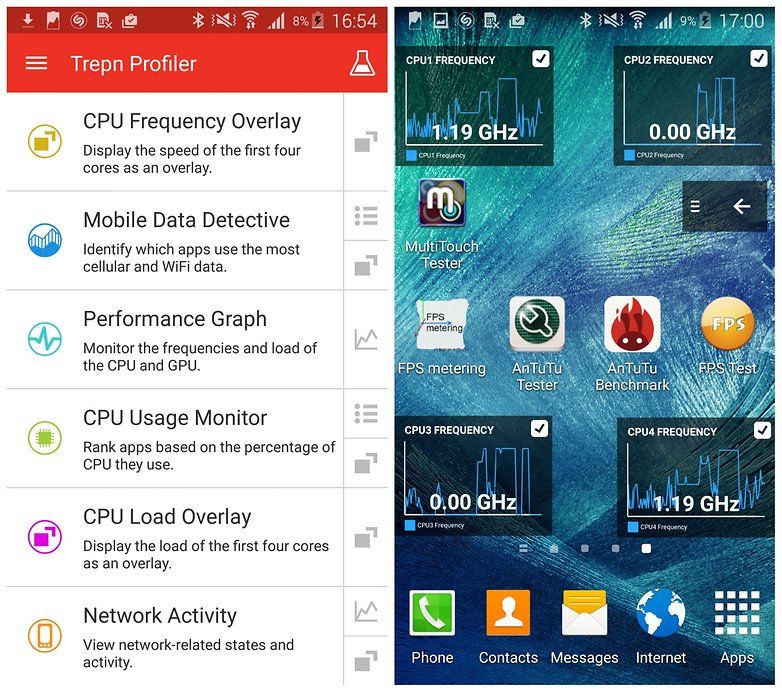গুগল ডক্সে কীভাবে কলাম তৈরি করবেন

এই এস জোন আপনাকে শেখায় কিভাবে Google ডক্সে কলাম তৈরি করতে হয়। এই এস জোনের পদক্ষেপগুলি শুধুমাত্র একটি পিসি থেকে সঞ্চালিত হতে পারে।
এই এস জোন লেখার সময়, অ্যান্ড্রয়েড বা আইফোনের জন্য Google ডক্স কলাম তৈরি করার বিকল্পটিকে সমর্থন করে না।
পোস্ট বিষয় ব্রাউজ করুন
কিভাবে একটি পিসি থেকে Google ডক্সে কলাম তৈরি করবেন

- খোলা Docs.Google.com আপনার পিসি থেকে। তারপরে, আপনি যদি সাইন ইন না করে থাকেন তবে আপনার Google অ্যাকাউন্ট দিয়ে সাইন ইন করুন।
- Google ডক্স হোমপেজ থেকে, আপনি যে নথিতে কাজ করতে চান সেটি খুলুন। আপনি থেকে একটি নথি খুলতে পারেন সাম্প্রতিক নথি অথবা Google ড্রাইভ থেকে।

- গুগল ড্রাইভ খুলতে, পৃষ্ঠার উপরের বাম দিকে 3টি লাইনে ক্লিক করুন। তারপর, প্রদর্শিত বিকল্পগুলির তালিকা থেকে, ক্লিক করুন ড্রাইভ .

- যখন নথিটি খোলে, আপনি কলামগুলিতে যে পাঠ্যটি রাখতে চান তা নির্বাচন করুন। তারপর ক্লিক করুন বিন্যাস . প্রদর্শিত বিকল্পগুলির তালিকা থেকে, নির্দেশ করুন কলাম .
- অবশেষে, আপনি যে কলামগুলি তৈরি করতে চান তার সংখ্যাটিতে ক্লিক করুন। এই উদাহরণে, আমি 2টি কলাম তৈরি করব। সুতরাং, আমি মাঝখানে বাক্সে ক্লিক করব।

- নথিতে ফিরে, মনে হতে পারে কলামগুলি সেখানে নেই৷ দ্বিতীয় কলামে যেতে, প্রথম কলামের শব্দের শেষ অক্ষরে আপনার মাউস রাখুন। তারপর আপনার কীবোর্ডের এন্টার কী টিপুন।

- মাউস পরবর্তী কলামে চলে যাবে। নথিটি একটি ছোট উল্লম্ব ধূসর রেখাও প্রদর্শন করবে। আপনি দ্বিতীয় কলামে বিষয়বস্তু টাইপ করতে পারেন - নীচের দ্বিতীয় চিত্রটি দেখুন।

গুগল ডক্সে কলামগুলি কীভাবে সংশোধন বা মুছবেন

- নথি থেকে, ক্লিক করুন বিন্যাস নির্দেশ করা কলাম , তারপর ক্লিক করুন আরও বিকল্প .

- যখন কলাম বিকল্প পপ আপ, প্রয়োজন অনুযায়ী কলাম সংশোধন করুন. আপনি কলামের সংখ্যা পরিবর্তন করতে পারেন, ব্যবধান কমাতে বা যোগ করতে পারেন কলামের মধ্যে লাইন . কলামগুলির মধ্যে একটি লাইন যোগ করতে, পাশের বাক্সটি চেক করুন৷ কলামের মধ্যে লাইন . আপনি শেষ হলে, ক্লিক করুন আবেদন করুন .

- একাধিক কলাম মুছে ফেলতে - নথিটিকে 1 কলাম করুন, ক্লিক করুন বিন্যাস এবং নির্দেশ করুন কলাম . অবশেষে, কলাম বিকল্প থেকে, একক কলাম বিকল্পে ক্লিক করুন - বাম থেকে প্রথম বক্স।

- নথিটি একটি একক কলামে ফিরে আসবে।

আমি এই নির্দেশিকায় আগে উল্লেখ করেছি, Google ডক্সে কলাম তৈরি করার বিকল্পটি শুধুমাত্র উপলব্ধ Docs.Google.com একটি পিসি থেকে।
আমি আশা করি আপনি এই এস জোনটি সহায়ক বলে মনে করেছেন। আপনি যদি এটি সহায়ক বলে মনে করেন, দয়া করে ভোট দিন হ্যাঁ নীচের এই পোস্ট সহায়ক প্রশ্ন ছিল.
বিকল্পভাবে, আপনি একটি প্রশ্ন জিজ্ঞাসা করতে পারেন, একটি মন্তব্য করতে পারেন বা এই পৃষ্ঠার শেষে পাওয়া একটি উত্তর ছেড়ে দিন ফর্মের সাথে একটি প্রতিক্রিয়া প্রদান করতে পারেন।
অবশেষে, আরও Google S জোনের জন্য, আমাদের Google How To পৃষ্ঠা দেখুন।
সামান্য ছিনতাই বিকল্প